Употријебите алатку за планирање задатака за подешавање аутоматске дефрагментације диска у суставу Виндовс 7 / Виста
Уз Виндовс 7 / Виста многе стандардне апликације као што су Виндовс Фиревалл су подигле лице, Дефрагментер диска интерфејс промењен у дијалошки оквир са додатом подршком за планирање задатака да бисте заказали дефрагментацију вашег тврдог погон. Будући да сада ради у заказано време, аутоматски покреће дефрагментацију чим пропусти заказано време, што може проузроковати пуцање диска и успоравање рачунара. Уместо да дозволите Виндовс 7 / Виста да одлучи када ће започети дефрагментацију, требало би да одлучите када и како треба да се покрене.
Нови интерфејс диска за дефрагментацију изгледа овако:
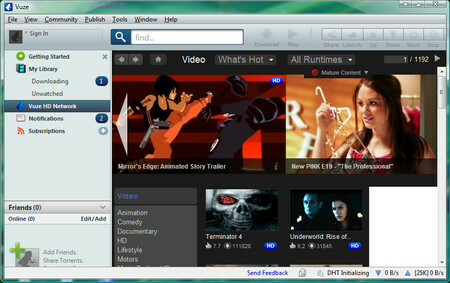
Он нуди само три опције у Измени распореда, а то су колико често, који дан и у које време, што нам не даје већу контролу када и како то треба извести.
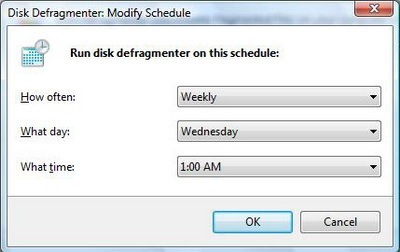
Да бисте прецизно прилагодили распоред дефрагментације диска, отворите алатку за планирање задатака, кликните на Старт и откуцајте Планер задатака у траци за претрагу.
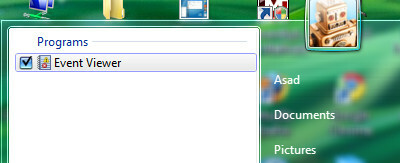
У апликацији Таск Манагер идите на следеће:
Таск Сцхедулер Либрари > Мицрософт > Виндовс > Дефраг
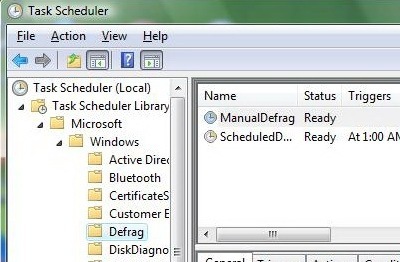
Како да оптимизирате
Да бисте започели оптимизацију распореда, два пута кликните на СцхедуледДефраг, Сада кликните картицу Триггерс и два пута кликните на ВееклиОкидач, који ће отворити дијалог Уређивање окидача и омогућити вам да измените распоред.
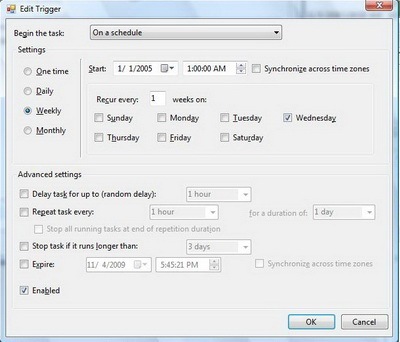
Овде можете променити или да покренете дефраг или да га потпуно онемогућите. Такође можете контролисати како се то користи користећи Напредна подешавања, да бисте покренули аутоматску дефрагментацију диска осим у заказано време, кликните на Започните спуштање задатка и направите избор који најбоље одговара када желите да започнете дефрагментацију.

Након што извршите измене на картици Окидач, кликните ОК.
Како зауставити неочекивану дефрагментацију
Да бисте зауставили пуцање диска у неочекиваним временима, кликните на Услови картицу.

Овде можете контролисати како да се аутоматски дефрагнира у неактивном времену (време мировања означава време када на рачунару нема активности). Можете видети да су задата три минута празног времена мало брза и започет ће дефрагментацију погона када то најмање очекујете. Ово је један од разлога зашто видите активност диска у непарним временима.
Како контролирати понашање дефрагментације
Да бисте контролисали понашање када је заказано време пропуштено, кликните на Подешавања картицу.

Ова картица вам омогућава да одлучите када ћете извршити задатак ако је пропуштено заказано време, ако се није почело и када да га зауставите након дужег временског периода. Након што унесете измене на картицу Подешавања, кликните ОК.
претраживање
Рецент Постс
Креирајте покретачки УСБ за инсталирање Виндовс & Линука и Фласх БИОС-а
Убрзо, оптички дискови су били право средство за инсталирање нових ...
Како израдити сигурносну копију датотека на виртуалном тврдом диску с омогућеним БитЛоцкер-ом [Водич]]
Мицрософтов ВХД (Виртуал Хард Диск) формат широко се користи за зад...
Како играти МКВ датотеке у програму Виндовс Медиа Плаиер у оперативном систему Виндовс 8
Ако сте попут мене, вероватно ћете на рачунару имати неколико МКВ в...


![Како израдити сигурносну копију датотека на виртуалном тврдом диску с омогућеним БитЛоцкер-ом [Водич]]](/f/882d9d1fbb01b4cdf0c6d07bc2108720.png?width=680&height=100)
